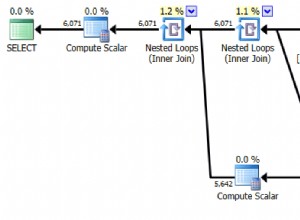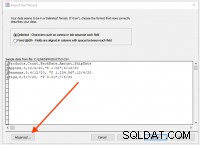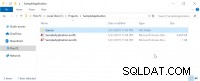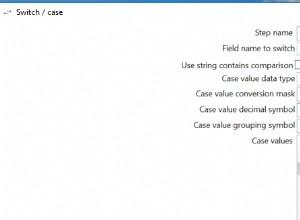Ich hatte das gleiche Problem. Aber ich musste auch zusätzliche Schritte durchführen. Folgendes habe ich getan.
Führen Sie die folgenden Schritte aus (nur 64-Bit-Version von SQL Server 2005 Developer Edition getestet auf Windows 8 Pro 64-Bit)
- Extrahieren Sie sqlncli.msi / sqlncli_x64.msi aus SP3 oder SP4. Ich habe es von SP4 aus gemacht
- Installieren Sie sqlncli
- Starten Sie das SQL Server 2005-Setup
- Während der Einrichtung habe ich eine Fehlermeldung erhalten. Der SQL Server-Dienst konnte nicht gestartet werden. Weitere Informationen finden Sie in den Themen der SQL Server-Onlinedokumentation, „Gewusst wie:Anzeigen von SQL Server 2005-Setup-Protokolldateien“ und „Manuelles Starten von SQL Server“.
- Klicken Sie noch nicht auf Abbrechen. Kopieren Sie aus einer Installation von SQL Server 2005 SP3 oder SP4 die Dateien SQLSERVR.EXE und SQLOS.DLL und legen Sie sie in Ihrem SQL-Installationsordner ab.
- Klicken Sie auf WIEDERHOLEN
Für SCHRITT 5 oben:Ich habe zwar nicht versucht, im SP4/SP3-Setup nach SQLSERVR.EXE und SQLOS.DLL zu suchen, aber wenn Sie keine vorhandene Installation von SQL Server 2005 SP3/SP4 haben, versuchen Sie vielleicht, in das SP3/ SP4 EXE (komprimierte Datei). Ich bin mir nicht sicher, ob dies helfen kann. In jedem Fall können Sie eine VM erstellen und SQL Server 2005 mit SP3/Sp4 installieren, um die Dateien für Windows 8 zu kopieren